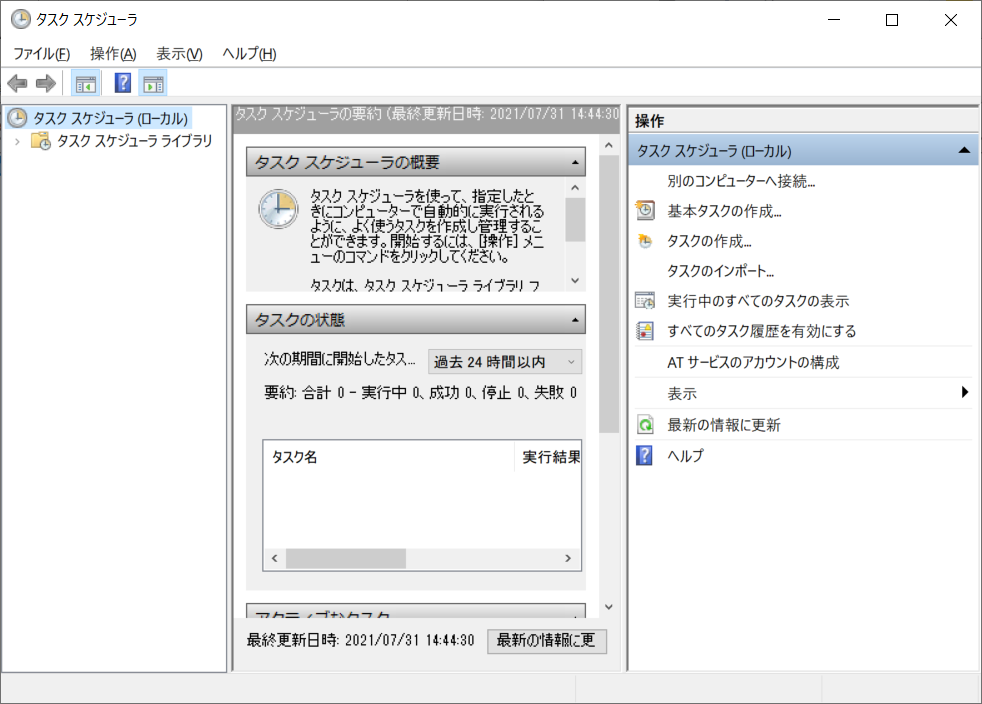
毎日やる定型的な繰り返し業務、ついうっかり忘れていた経験はありませんか?
タスクスケジューラによって、そんな失敗を防止することが可能です。
あなたはタスクスケジューラという、ウィンドウズの機能をご存じですか?
タスクスケジューラ(task scheduler)とは、Windows(ウィンドウズ)OSに標準搭載されている機能です。
もちろん最新のWindows11にも搭載されています。
決った時間に、指定したアプリケーションなどを立上げ、設定した動作をさせるというとても便利な機能です。
管理が面倒なタスクや、結果が出るのが数か月先といった業務にも役立ちます。
ここでは、タスクスケジューラでできることや、使い方をわかりやすく紹介します。すぐに仕事で使えますよ。
私自身、在庫管理や生産管理など、中長期的な管理が求められるタスクを同時に遂行してきました。
日々の業務が円滑にできたのも、タスクスケジューラーのおかげです。
目次
属人化・非効率で悩んでいませんか?誰でもできる仕組み作り、効率化・生産性向上なら在庫管理110番にお気軽にご相談ください
在庫管理業務で頻度の高い繰り返し業務をタスクスケジューラで管理する
タスクスケジューラを使えば、定期的(毎日・毎週・毎月)で定型的な繰り返し型業務のうっかり忘れ・漏れの防止するだけではなく、使い方次第で自動化もできます。
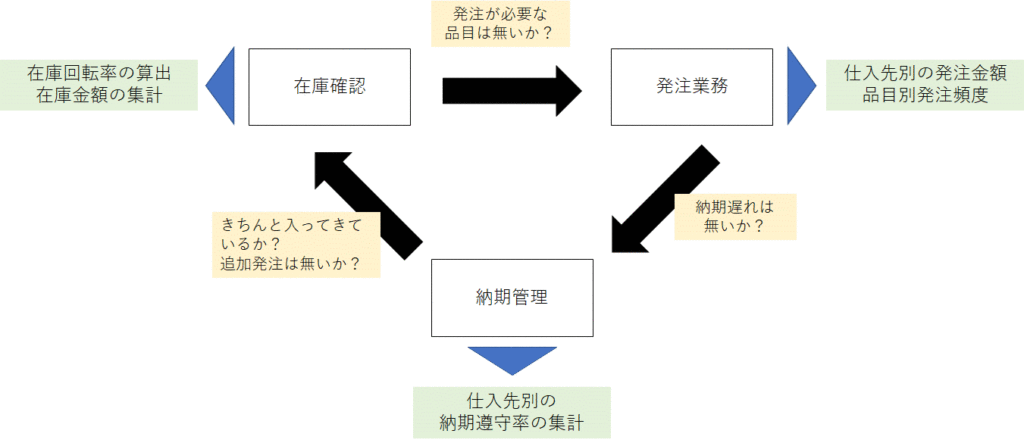
在庫管理で特に頻度の高い繰り返し業務
- 在庫確認:発注しなければいけない品目は無いかどうかを確認する
- 発注業務:必要な品目を発注する
- 納期管理:設定した納期を守るように仕入先とやり取りする。納期遅れを管理する
- 定期集計:月次や週次などで、管理指標に基づいた集計を作成する
管理する品目数が10点くらいであれば管理課の上ですが、100点を超えてくると、漏れたり、忘れたりすることもおおくなってくるのではないでしょうか?
タスクスケジューラを使えば指定した曜日や時間に、「お知らせ」をしてくれますので忘れません。
他にも高度な事として、仕入先別にエクセルで発注残一覧を作って毎日朝一番に担当者にメールで配信する。
ということも可能です。
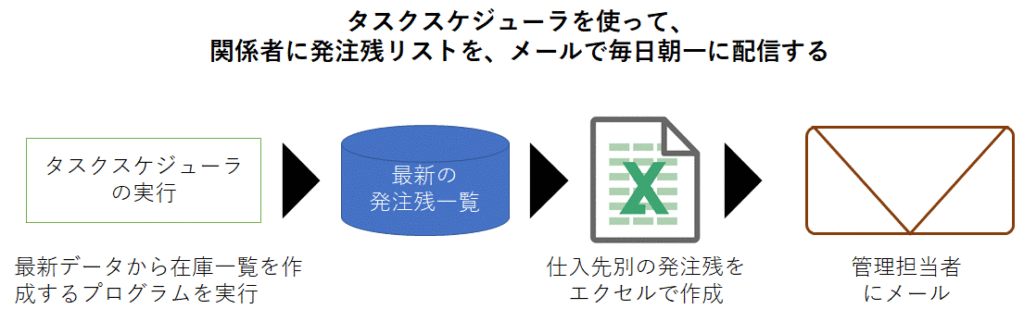
私がいた会社で実際にやっていました。出社した時には、すでに発注残の一覧が届いていたので、仕入先への納期督促などがすぐに
実施できるようになりました。それまでは、発注残データをシステムから抽出して、仕入れ先別に分けて担当者に配信する・・・という作業をやっていましたので、この機能のおかげでデータの作成と配信から解放されました。
かなり先の予定をタスクスケジューラで管理する
私は工場で生産管理として在職していた時、上司に言われて印象的だった言葉があります。
「生産管理や在庫管理は、時限爆弾を扱う仕事だと思いなさい」
という言葉です。
これがどういう意味か分かりますか?
時限爆弾は設置してすぐに爆発するのではなく、一定時間経ってから爆発します。
同じように、生産管理・在庫管理では、
- 長納期品の発注
- 先々の生産計画
- 設計変更に伴う管理(先行調達や、旧品の終了時期管理)
など、実施した結果が出るのが数か月先といった業務も多いため、まさに時限爆弾を仕込むのと同じです。
ひとつやふたつなら全然大丈夫だと思いますが、やはり複数の長納期管理が積み重なることも多いため記憶に頼るのはかなり危険です。タスクスケジューラを設定しておけば、こういった事からも解放されます。
属人化・非効率で悩んでいませんか?誰でもできる仕組み作り、効率化・生産性向上なら在庫管理110番にお気軽にご相談ください
タスクスケジューラでついうっかりを無くす
在庫管理業務は、「ついうっかり」忘れてしまいそうな業務ばかりです。
タスクスケジューラを使って、パソコンにお知らせしてもらったり、プログラムを立ち上げてもらったりすることで
つまらないミスを無くしましょう。
属人化・非効率で悩んでいませんか?誰でもできる仕組み作り、効率化・生産性向上なら在庫管理110番にお気軽にご相談ください
タスクスケジューラを起動する3つの方法
タスクスケジューラの起動は次の3つ方法があります。
- スタートメニューから立ち上げる
- タスクバーから立ち上げる
- コントロールパネルから立ち上げる
スタートメニューから立ち上げる
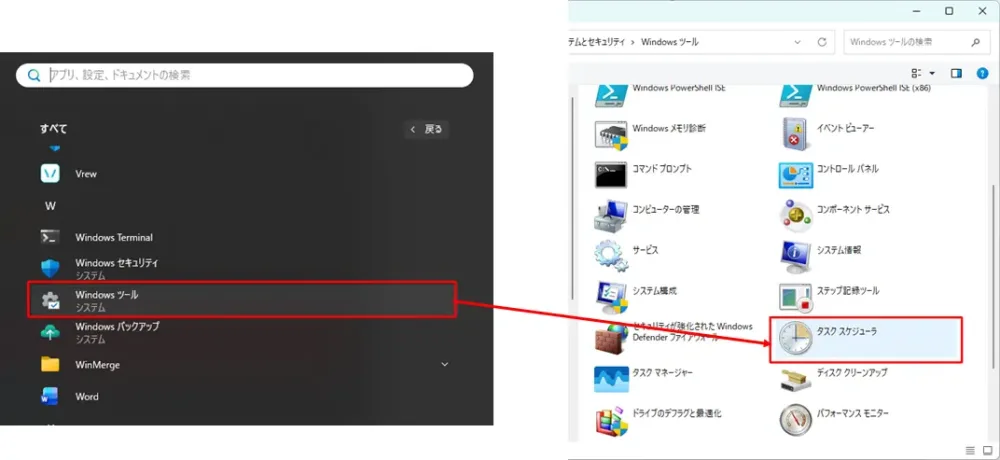
スタートメニューの「Windows管理ツール」→「タスクスケジューラ」を選択します。
タスクバーの検索窓から立ち上げる
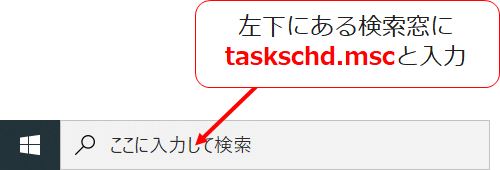
スタートメニューの左にある検索窓に「taskschd.msc」と入力して実行する。※上記の画像の方法です。
コントロールパネルから立ち上げる
「システムとセキュリティ」>「管理ツール」をクリックしてその中からタスクスケジューラを選択
コントロールパネルから起動する場合はこちらをご参照ください。
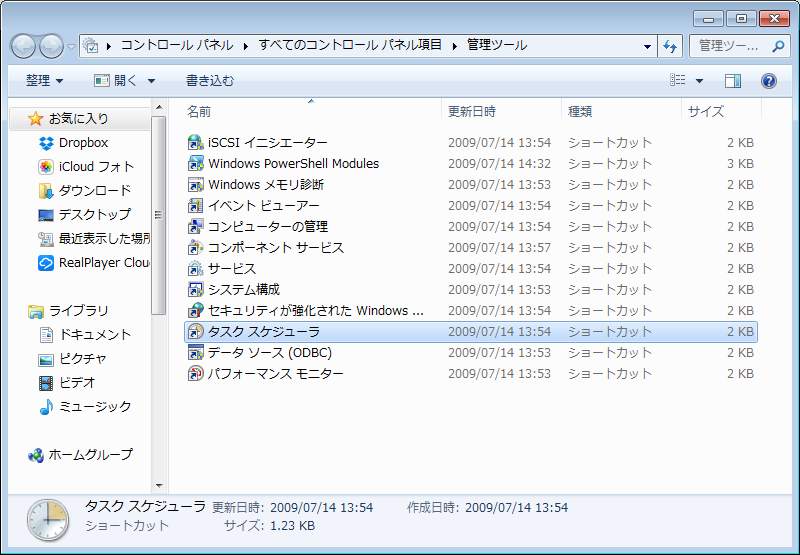
属人化・非効率で悩んでいませんか?誰でもできる仕組み作り、効率化・生産性向上なら在庫管理110番にお気軽にご相談ください
タスクスケジューラを設定してみる
プログラムを自動で実行させることも可能ですが、コンピュータの専門知識が必要で難しいので、ここでは簡単なパソコンから「お知らせ」が来る設定を作ってみます。
タスクスケジューラでは細かい設定が可能で「どんな操作を、どんな頻度で、何時に」ということが指定できます。
タスクの作成を開始する
基本タスクの作成をクリックします。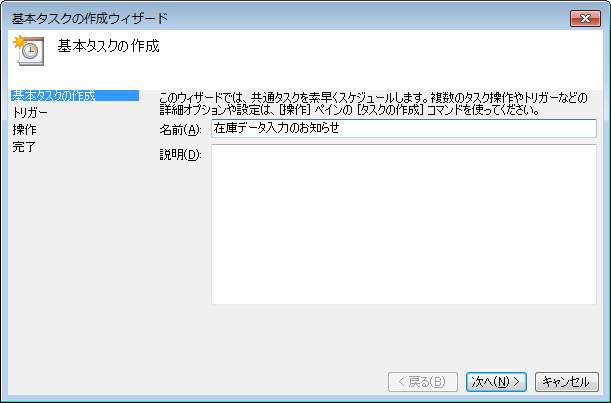
名前と説明を記入します。
後から見て、どんな処理のためのものかを記載して
おくとわすれません。
タスクの頻度を設定する
今回設定するタスクスケジューラをどんなタイミングで設定するかを決めます。
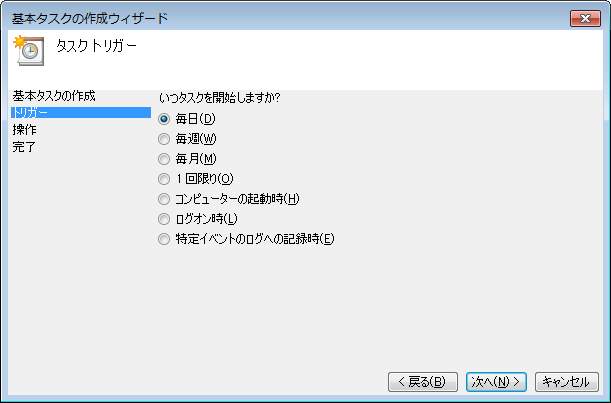
以下の7つのパターンがあります。
- 毎日
毎日、定期的な時間にやる仕事の時に便利です。
在庫チェックや1日のまとめの入力などの時に設定
すると忘れません。 - 毎週
毎週、決まった曜日にやる仕事に便利です。
定期発注などの時に設定すると、発注漏れを防止できます。 - 毎月
月末の締めの経理処理などの時に使えます。 - 1回限り
イベントや出張の準備などの時に設定をしておくと
忘れません。 - コンピュータの起動時
パソコンを立ち上げたときに、毎回お知らせしてくれます。
メールチェックなど必ずしなければいけないことがあれば
設定をしておくといいでしょう。 - ログオン時
ユーザー管理をしているパソコンなどでの時に使えます。 - 特定イベントのログへの記録時
ある特定の処理をした時に、起動します。
専門知識が必要で難しいのであまり使う機会は無いと
思います。
いつタスクを実行するかを決める
開始する日付と、お知らせをする時刻を決めます。
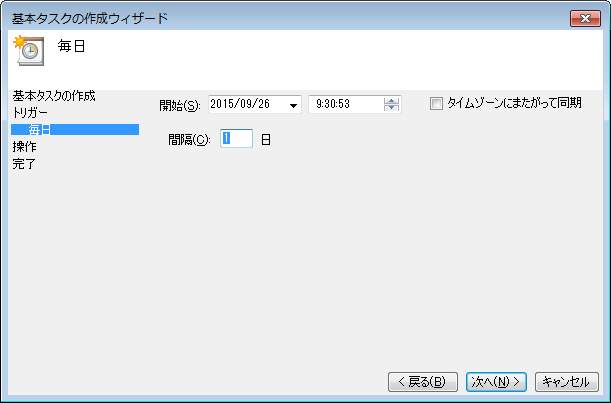
午前中の業務であれば、10時にお知らせしてほしい
などを自由に設定できます。
間隔を設定すると、1日おきや2日おきなどの設定
も可能です。
何を実行するのかを決める
タスクスケジューラで、何を実行するのかを決めます。
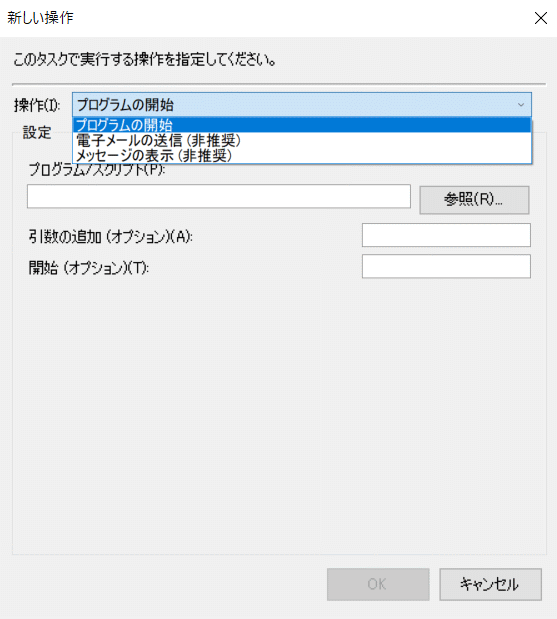
- プログラムの開始
自動でプログラムを実行します。毎回、決まったプロ
グラムを起動して、操作をしている場合にお勧めです。 - 電子メールの送信 ※
メールを自動で送ってくれます。 - メッセージの表示 ※
お知らせを画面に表示してくれます。
今回はこれを選択します。
※ウィンドウズ10から、電子メールの送付とメッセージの表示が非推奨になりました。
設定しようとしてもエラーになりますのでご注意ください。
実行するプログラムの設定方法
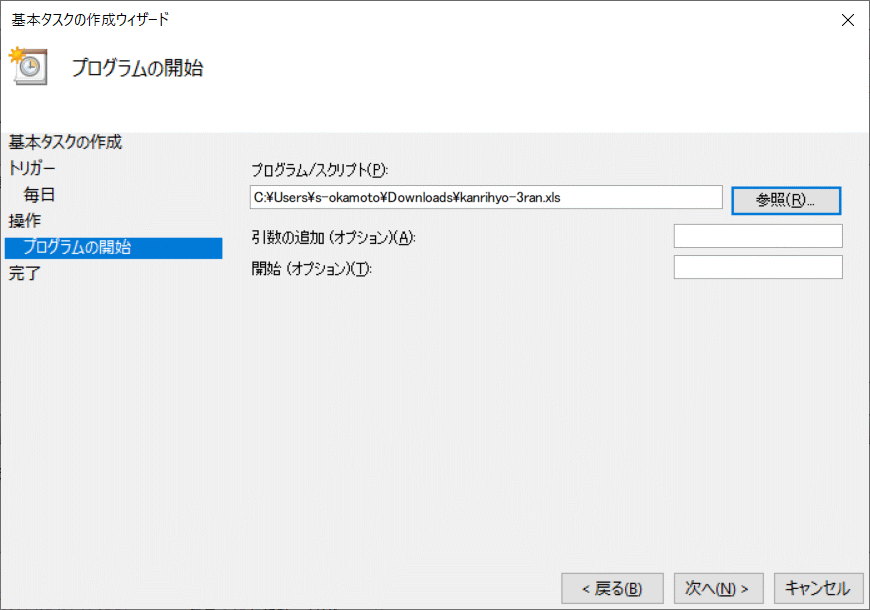
プログラムの開始を選択します。
そして、エクセルなど起動したいプログラムを選択します。
タスクスケジューラ設定完了 (windows7以前)
お疲れ様でした。
これで設定完了です。「完了」をクリックしてください。
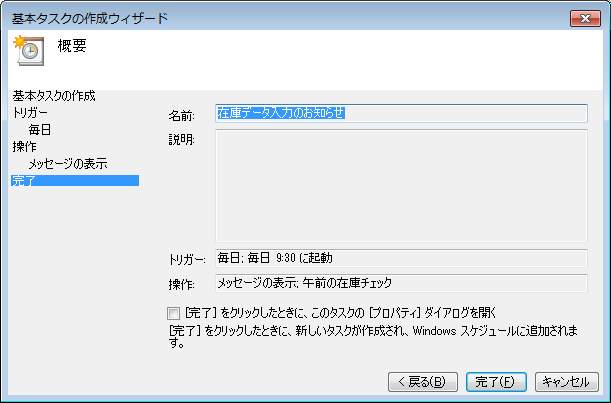
設定した時間になったら、設定したエクセルが自動で立ち上がります。
なお、音を鳴らして忘れないように設定することもできます。
いかがでしょうか?
面倒な在庫管理業務もタスクスケジューラがあれば、かなり楽になります。
設定も簡単ですので、ぜひ試してみてください。
属人化・非効率で悩んでいませんか?誰でもできる仕組み作り、効率化・生産性向上なら在庫管理110番にお気軽にご相談ください
在庫管理に関するご質問・ご相談
在庫管理に関するご質問・ご相談がありましたらお気軽に在庫管理110番にお問い合わせください。